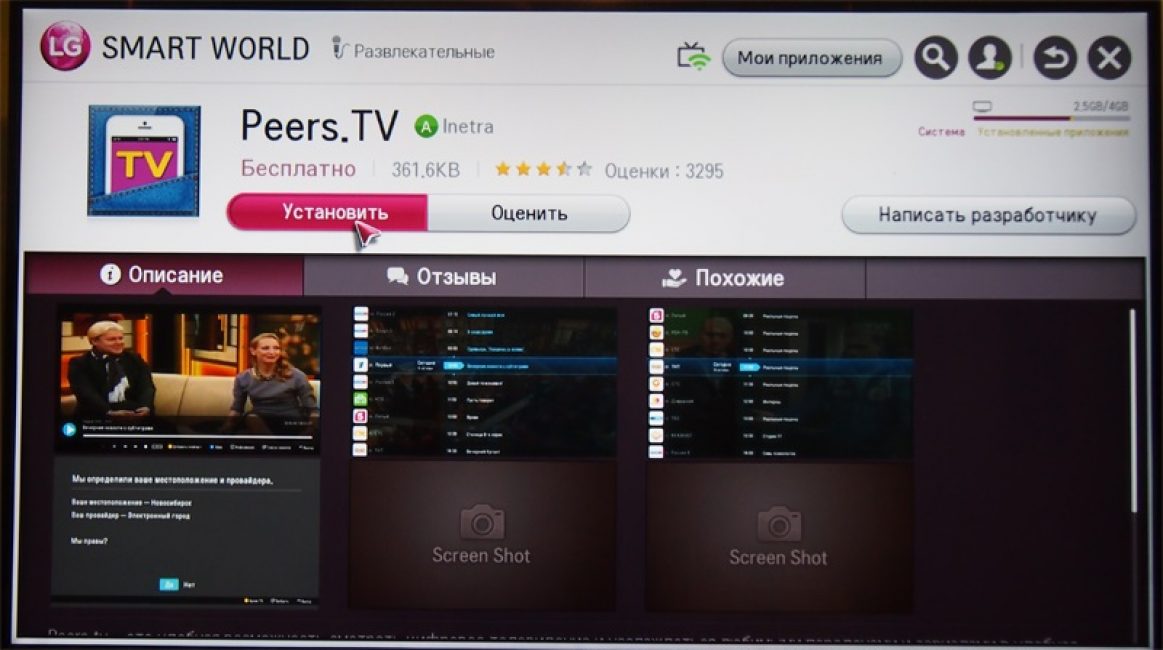Gledajte online TV na smart lg-u. Kako instalirati programe i igre na LG Smart TV? Kreirajte LG nalog. Kako ukloniti aplikaciju sa Lg SMART TV-a
Aplikacija ForkPlayer za LG televizore koji podržavaju Smart TV funkciju danas je izuzetno popularna među korisnicima. To je zbog činjenice da ćete preko ovog widgeta dobiti pristup velikom broju TV kanala potpuno besplatno, a također ćete moći gledati filmove, video zapise i slušati muziku sa interneta ili bilo kojeg uređaja koji je povezan na TV ili je dio kućne mreže.
U principu, sve je to dostupno bez aplikacije ForkPlayer. Ove mogućnosti vam mogu pružiti drugi programi koji su inicijalno dostupni na Smart TV-u, ili dodatno preuzeti i instalirani. Međutim, za sve navedeno morat ćete instalirati nekoliko programa odjednom. ForkPlayer sadrži sve ove karakteristike i nećete morati da prelazite sa jednog widgeta na drugi.
ForkPlayer 2.5 za Smart TV
Trenutno je najmodernija verzija programa ForkPlayer verzija 2.5, koja je objavljena još 2014. godine. U bliskoj budućnosti postoji mogućnost da će biti objavljena nadogradnja aplikacije koja će rad sa fajlovima, upravljanje i instalaciju widgeta putem DNS promjena učiniti lakšim i lakšim za korisnike.
Ranije je većina korisnika imala instaliranu aplikaciju ForkPlayer 2.0 za Smart TV. U poređenju s njom, verzija 2.5 je dodala sljedeće:
- Možete kreirati kartice koje vam omogućavaju da sačuvate informacije kada izađete iz programa. Da bi počeli da rade, potrebno je da odete u podešavanja i izaberete „Inicijalna grupa“. Tamo treba da omogućite opciju „Nastavi rad sa istog mesta“;
- Prilikom traženja podataka vidljiv je njegov proces. Stoga, ako pronađete datoteku koja vam je potrebna, možete prekinuti pretragu pritiskom na dugme Return;
- Možete prilagoditi program za sebe, postaviti svjetlinu, boju i pozadinsku sliku;
- Pogodnija traka za navigaciju koja vam omogućava da se vratite na prethodni odeljak klikom na određeno dugme;
- Prilikom učitavanja podataka vidljiva je zelena traka koja označava proces učitavanja.
Instalacija preko DNS-a promjena
Na televizorima kompanije LG koji podržavaju Smart TV funkciju, postoji nekoliko načina da to učinite, a podešavanje promjenom DNS-a je jedan od njih. U tom slučaju treba uzeti u obzir godinu proizvodnje televizora i njegov operativni sistem. Ovisno o ovim nijansama, upute za postavljanje će se razlikovati.
Prvi način
Dakle, ako imate LG Smart TV koji radi na ili Netcast, koji je pušten od 2010. do danas, upute za podešavanje promjenom DNS-a će biti sljedeće.
- Idite na TV meni na WebOS-u;
- Idite na karticu odgovornu za postavljanje Smart TV veze na Internet;
- Odaberite “DNS server”;
- U prozoru koji se pojavi unesite jednu od DNS adresa ispod. Vrijedi uzeti u obzir da će ovisno o DNS adresi biti pokrenut određeni program. Dakle, ako unesete 85.17.30.89, sam program ForkPlayer će se pokrenuti. Ako unesete DNS adresu 217.79.190.156, pokrenut će se nezvanični ForkStore, gdje će biti aplikacija.
- Ako ste unijeli DNS 217.79.190.156, u prozoru koji se pojavi morat ćete prijeći na odjeljak "Premium". U njemu možete pronaći i pokrenuti Rusku televiziju, First Automobile, Radio ili vTuner.

Drugi način
Ako imate LG Netcast Smart TV sa WebOS ili Netcast operativnim sistemom verzije 2.0, 3.0, 4.0 ili 4.5, tada će proces instaliranja widgeta promjenom DNS-a biti sljedeći:

Da bi rad sa aplikacijom bio praktičniji, instalirajte Remote ForkPlayer na svoj računar, laptop ili pametni telefon i aktivirajte RemoteFork u postavkama TV-a.

DNS za LG Smart TV
Ako odlučite da instalirate program promjenom DNS-a, onda morate uzeti u obzir da nije svaka adresa prikladna za vas i vaš Smart TV model. Općenito, da biste konfigurirali ispravan rad programa, možete pokušati registrirati sljedeći DNS:
- 46.36.222.114;
- 46.36.218.194;
- 46.36.220.208;
- 5.101.118.43;
- 85.17.30.89.
Da bi zatvoreni dijelovi koji se mogu otvoriti samo zamjenom DNS-a bili praktičniji kada radite s njima, možete otići na Smart TV i povezati RemoteFork. Takođe ćete morati da instalirate program Remote ForkPlayer na svoj računar. To će rad s aplikacijom učiniti mnogo praktičnijim.

Instalacija sa fleš diska
ForkPlayer možete instalirati ne samo promjenom DNS-a, već i sa fleš diska, ali treba imati na umu da će sadržaj biti ograničen. Da biste dobili puni pristup, morat ćete instalirati Remote ForkPlayer na svoj računar ili drugi uređaj i pokrenuti ga. U tom slučaju, opcija Remote ForkPlayer će morati biti pokrenuta u postavkama Smart TV-a.
Metoda br. 1
Dakle, ako trebate da instalirate widget sa ForkPlayer fleš diska na LG TV sa WebOS operativnim sistemom, moraćete da izvršite sledeće korake:
- Na samom fleš disku morate raspakovati arhivu preuzetu sa http://obovse.ru/forkplayer/lg_forkplayer.rar;
- Prijavite se na svoj nalog na LG Smart TV-u;
- Povežite USB fleš disk na TV;
- Čim ga Smart TV otkrije, pritisnite tipku kuće na daljinskom upravljaču i skrolujte udesno dok ne pronađete widget na listi pokretača;
- Pokrenite aplikaciju. Za potpuni pristup, omogućite Remote ForkPlayer na svom računaru i aktivirajte RemoteFork na TV-u.

Metoda br. 2
Ako vaš LG Smart TV ima Netcast OS i objavljen je između 2010. i 2013., morate slijediti ove upute:
- Raspakujte rar arhivu na fleš disk i povežite je na LG Smart TV tako što ćete se prijaviti na svoj nalog, kao u prethodnoj opciji;
- Nakon toga, morat ćete otići na “Moje aplikacije”, koje se nalaze u donjem desnom uglu;
- Odaberite odjeljak „Moje aplikacije na USB-u“;
- Pokrenite aplikaciju pohranjenu na fleš disku;
- Da biste dobili potpuni pristup, potrebno je da instalirate i pokrenete Remote ForkPlayer na svom laptopu ili drugom uređaju, kao i da aktivirate opciju RemoteFork.
Ako TV sa Smart TV-om ne vidi vaš uređaj, pokušajte formatirati fleš disk ili uzmite drugi.
Svi moderni televizori ove marke rade na LG Webos operativnom sistemu, koji već ima instalirane popularne aplikacije i widgete kao što su Skype, vremenska prognoza, kurs dolara i tako dalje. Pošto svaki korisnik ima svoje preferencije, ova lista se može prilagoditi.
Jednostavno rečeno, widgeti su aplikacije koje imaju za cilj izvođenje određene radnje. Uz njihovu pomoć možete značajno proširiti mogućnosti vašeg TV-a. Ranije, da biste gledali digitalnu televiziju Rostelecoma ili bilo kojeg drugog operatera, morali ste se povezati na uslugu. Sada možete uživati u gledanju omiljenih TV kanala samo instaliranjem prave aplikacije.
Važno: nemojte se bojati instalirati veliki broj njih, jer je samo njegova prečica pohranjena u internoj memoriji uređaja. Sam program se nalazi na virtuelnim serverima programera.
Preuzmite, instalirajte i deinstalirajte
Aplikacije za LG Smart TV možete preuzeti ili iz njihove službene trgovine, koja se nalazi u meniju (LG Apps TV), ili sa izvora treće strane. Vrijedi napomenuti da oni preuzeti iz programa mogu uzrokovati nepopravljivu štetu uređaju, uključujući njegov kvar.
Programi koji se nalaze u službenoj prodavnici kompanije su detaljno testirani, tako da nisu opasni i 100% funkcionalni. Ovdje možete pronaći i widgete koji vam omogućavaju da gledate televiziju bez povezivanja dodatnih usluga ili instaliranja antene. Neosporni lider u ovoj oblasti je Rostelecom. Razvila je aplikaciju “Fun” za LG televizore, koja sadrži 120 digitalnih kanala.

Metode za instaliranje widgeta
TV aplikaciju možete instalirati na jedan od sljedećih načina:
- preuzimanjem iz službene trgovine;
- sa fleš diska.
Instaliranje widgeta sa LG Apps TV-a
Nakon što odaberete određeni widget, morate se uvjeriti da je prikladan za trenutnu verziju Webos tv-a. Da biste to učinili, idite na postavke vašeg TV-a i odaberite željenu stavku. Ako softver ispunjava zahtjeve, možete nastaviti s instaliranjem widgeta. Da biste to učinili, samo trebate kliknuti na dugme "Instaliraj" i pričekati da se proces završi.
Instaliranje aplikacije sa USB fleš diska
Možete preuzeti aplikacije preuzete sa izvora treće strane na TV sa web OS-a samo ako ima poseban program, na primjer, Simple Smart IPTV. Proces instaliranja widgeta sa fleš diska bit će sljedeći:
- Umetnite USB fleš disk u TV port i aktivirajte Moje aplikacije.
- Kliknite na ikonu koja se pojavljuje u gornjem desnom uglu i odaberite onu koja vam je potrebna sa liste aplikacija koja se otvori.
Nakon toga će započeti proces instalacije.

Kako ukloniti aplikaciju sa Lg SMART TV-a
Unatoč činjenici da instalirana aplikacija zauzima minimum interna memorija TV, ponekad ih ipak morate ukloniti. U pravilu, korisnik počinje razmišljati o tome kako izbrisati aplikaciju u trenutku kada svi instalirani widgeti ne stanu na jednu stranicu. U tom slučaju, brisanje će ubrzati pristup preostalim programima.
Možete ih ukloniti na jedan od tri načina:
- Idite na meni aplikacije i izaberite onu koju želite da uklonite. Povucite ga u gornji desni ugao dok se ne pojavi upit „Prevucite ovdje za brisanje“.
- Na stranici Aplikacije kliknite na dugme "Uredi". Nalazi se u gornjem desnom uglu. Odaberite vidžet za brisanje. Zatim na listi mogućih radnji odaberite "Izbriši".
- Ova metoda je najlakša. Sastoji se od prevlačenja nepotrebnog widgeta na dugme „Izbriši“ koje se nalazi u donjem desnom uglu.
Važno: aplikacija će potpuno nestati sa stranice tek nakon potvrde brisanja.
Kao što je gore navedeno, bez registracije u sistemu web OS neće biti moguće instalirati nijednu dodatnu aplikaciju, bilo Skype, Zabava iz Rostelecoma ili neka druga. Upute u nastavku pomoći će vam da se registrirate.

Uputstvo za registraciju u Webos sistemu
Registracija u sistemu je prilično jednostavna. Da biste to učinili potrebno je izvršiti nekoliko koraka:
- Pozovite meni podešavanja pritiskom na odgovarajuće dugme na daljinskom upravljaču.
- Zatim odaberite “Brzo” – “Upravljanje računom” – “Kreiraj račun».
- U prozoru koji se pojavi odaberite sve stavke i kliknite "Slažem se".
- Zatim unesite svoju email adresu, koja će se ubuduće koristiti kao login, datum rođenja i lozinku.
- Potvrdite registraciju tako što ćete se prijaviti na svoju e-poštu.
To je sve, registracija završena. Sada možete početi instalirati nove programe.
Zaključak
Widgeti značajno proširuju mogućnosti uređaja. Dakle, na LG Smart TV-e objavljene nakon 2014. godine moguće je instalirati aplikaciju Rostelecom - Fun. Omogućava vam da gledate do 120 kanala digitalna televizija pruža Rostelecom. Da biste iskoristili priliku, potrebno je samo da instalirate program na svoj TV i na vrijeme platite mjesečnu naknadu za njegovo korištenje.
Prijavite grešku
Neispravna veza za preuzimanje Datoteka ne odgovara opisu Ostalo

LG Smart Share je aplikacija dizajnirana da pristupi kompjuterskim datotekama i prenese ih na vaš TV. Ljudi koji su kupili LG televizore mogu uživati u gledanju fotografija i video zapisa na velikom ekranu. Osim toga, postaje moguće pokrenuti audio datoteke.

Računaru se može pristupiti preko LAN interfejsa ili Wi-Fi. Da biste "dijelili" folder s datotekama, morate promijeniti postavke pametnog dijeljenja. Dovoljno je navesti direktorij, a program će sve ostalo uraditi automatski.
Zahtjevi sustava
- CPU – 1,2 GHz;
- RAM – 256 Mb;
- OS – Microsoft Windows 10 i stariji;
- Arhitektonska dubina bita – 32/64 bit;
- Dodatno – konekcija preko LAN-a.
Nije bitno kako je televizor povezan sa računarom. To može biti ili Wi-Fi ili LAN. Za brzu obradu zahtjeva preporučuje se instaliranje video kartice s najmanje 64 Mb memorije.
Ključne karakteristike
- Dobijanje pristupa lokalnim PC diskovima;
- Rad s multimedijskim datotekama;
- Pristup prenosivim medijima;
- Kreiranje biblioteke sa kratkim opisom fajlova;
- Periodična ažuriranja aplikacija.
Prednosti
Smartshare povećava funkcionalnost lg smart tv-a. Stoga se korisnicima savjetuje da se upoznaju s njegovim prednostima. Zahvaljujući programu, korisnici mogu da konfigurišu pristup svom računaru. Na ovaj način možete gledati fotografije i prezentacije na svom računaru.
Ako želite da gledate prethodno preuzete filmove, možete koristiti i program. Prvo morate konfigurirati dijeljenja, a zatim se povezati na ove mape. Nakon odabira filma, slika će se pojaviti na TV ekranu. U isto vrijeme, kvalitet slike i zvuka se ne mijenja.
Još jedna prednost programa je što vam omogućava pristup uređaju spojenom preko USB porta. Ovo je zgodno ako želite da gledate fotografije sa svog fotoaparata.
Važno je napomenuti da se Smartshare aplikacija za PC može besplatno preuzeti sa lg web stranice. Istovremeno, interfejs programa je intuitivan, a sve stavke menija su na ruskom jeziku. Tako se čak i početnik može nositi s programom.
Nedostaci
Smartshare aplikacija, razvijena za pametne televizore, ima nekoliko nedostataka. DLNA standardi imaju različite konfiguracije, samo preporučenu aplikaciju treba instalirati za svaki TV. Stoga su programi dizajnirani za LG TV prikladni samo za ovaj TV.
Prilikom reprodukcije filmova u HD kvaliteti mogu se pojaviti problemi jer neki uređaji ne čitaju ovaj format. Treba napomenuti da se datoteke s velikom ekstenzijom najbolje prenose na TV ekran putem LAN-a.
Kako preuzeti aplikaciju
Za početak preuzimanja programa za PC, preporučujemo da odete na službenu LG web stranicu koja se nalazi na “http://www.lg.com/ru”. Nakon učitavanja glavne stranice, potrebno je da postavite pokazivač miša iznad odjeljka „Podrška“. U izborniku koji se pojavi morat ćete odabrati odjeljak "Upravljački programi, firmver i softver".


U sljedećem koraku korisnik ima priliku preuzeti dva programa, i to DLNA i Media Link. Da biste preuzeli datoteke, kliknite na odgovarajuću dugmad.

Instalacija
Prije nego što počnete s instaliranjem proizvoda, morate raspakirati preuzetu arhivu “LG_SmartShare_WAL_x.x.x” (gdje je x.x.x verzija proizvoda). Trebali biste otvoriti mapu i pronaći “setup.exe”.

Prvo će se pojaviti čarobnjak za instalaciju. U prozoru ćete morati da kliknete na dugme „Dalje“.

U sljedećem koraku od korisnika se traži da pročita ugovor o licenci i zatim ga prihvati. Ako želite da pročitate tekst, možete ga odštampati. Klikom na dugme “Print”. Nakon ovoga, sve što treba da uradite je da kliknete na dugme „Da“.

Zatim ćete morati odlučiti o instalacijskom folderu. Nakon toga će započeti proces instalacije. Po završetku instalacije, korisnik će morati da uspostavi pristup servisima tako što će označiti odgovarajući okvir, kao i odabrati folder za deljenje.

Postavke
Nakon pokretanja programa, korisnik može vidjeti prazan prozor. Da biste saznali u koje foldere trebate smjestiti svoje datoteke, preporučujemo da kliknete na meni „Opcije“.

U prozoru koji se otvori nalazit će se 4 grupe postavki, i to:
- Servis.
- Postavke uređaja.
- Dozvolite ili blokirajte druge uređaje.

Da biste odabrali mapu s datotekama, potrebno je otići na karticu "Shared Files", a zatim kliknuti na ikonu s križićem.

U novom prozoru moći ćete odabrati direktorij sa datotekama. Da biste ga “podijelili”, sve što trebate učiniti je označiti okvir i kliknuti na “primjeni”.
Zaključak
Vlasnici LG televizora svidjet će se Smart Share program. Zahvaljujući svojoj funkcionalnosti, omogućava vam pokretanje multimedijalnih datoteka na TV ekranu. Intuitivno sučelje neće uzrokovati poteškoće čak ni početnicima.
Jedina stvar koju vrijedi zapamtiti je da je bolje konfigurirati mrežu putem LAN-a. To je zbog činjenice da će signal biti stabilan i da neće biti prekida. Također je najbolje pokrenuti video zapise u najčešćem formatu, jer mnogi televizori imaju ograničenja.
Prvo su prije nekoliko decenija pokušali izgraditi multimedijalni centar u dnevnoj sobi - prvo s videorekorderima, potom DVD playerima, a nešto kasnije - prvim set-top boxovima i konzolama koje su podržavale reprodukciju diskova i MP3.
Sada se industrija radikalno promijenila, a TV u početku ima sve potrebne funkcije, čija se lista lako može proširiti kroz aplikacije za smart TV!
Bilo koje TV emisije iz cijelog svijeta, sportski prijenosi, vijesti, pa čak i zabava - daljinski upravljač se odavno pretvorio u džojstik koji može otvoriti potpuno nepoznat svijet digitalnog užitka!
svrha: Gledanje filmova, stranih i domaćih, crtanih, dokumentarnih i kreativnih radova koji nisu za svakoga.
Dodatno, dostupna je cijela kartica sa serijama, televizijskim programima i posebno popularnim emisijama.
Funkcionalnost: Impresivan kvalitet (ako ne Full HD, onda definitivno 720p), podrška za titlove i nekoliko audio zapisi, sistem koji pamti zadnji trenutak reprodukcije i tab sa inteligentnim savjetima koji pokušava preporučiti nešto zanimljivo na osnovu nedavno gledanih videa.
Pros : Nove stavke se dodaju nevjerovatno brzo, izbor je obiman, nemoguće je dosaditi.
Dostupno je filtriranje po žanru, pretraživanje slovo po slovo, pa čak i kartica sa korisničkim ocjenama posuđenim sa poznatih stranica za pregled kao što je IMDB.
Minusi : Regionalna ograničenja, neke serije vam ne dozvoljavaju da odaberete glasovnu glumu, stare filmove je prilično teško pronaći u dobroj kvaliteti.
Gismeteo
svrha: Usluga je stabilna, i što je najvažnije - tačna, predviđa vrijeme za danas i sutra, pa čak i sedmicu unaprijed.
Pored temperature prikazane u standardnim stepenima, dostupni su i dodatni indikatori - pritisak, brzina vetra, vlažnost, mogući procenat padavina i druge suptilnosti.
Funkcionalnost: Ono što se ističe, prije svega, je prekrasan dizajn, koji jasno pokazuje kakvo vrijeme čeka - ekran će prikazati sunce skriveno iza oblaka, te kišu ili čak snijeg i mećavu.
svrha: Korak po korak recepti s ilustracijama, video zapisima i savjetima, dizajnirani za iskusne kuhare ili početnike „slobodne umjetnike“.
Nova jela svaki dan i neka život postane praznik!
Funkcionalnost: Pored sistema pretraživanja po pojedinačnim nazivima, dostupno je filtriranje po konkurentnim sastojcima ili cijelim listama proizvoda.
Osim toga, možete odabrati čitave kategorije sa tematskim jelima - za Novu godinu, romantičnu večeru ili zabavu u društvu kolega.
Pros : Dostupnost upute korak po korak, gdje je svako zaista pažljivo opisano i komentirano - od sada se čak i složena jela lako mogu dovesti do traženog standarda, samo treba pročitati predloženi opis.
Posebnu pažnju zaslužuje katalog s korisnim zapažanjima iskusnih domaćica - kako pohraniti određene proizvode, koje noževe i daske za rezanje odabrati.
A kucanje imena na numeričkoj tastaturi je pravi izazov.
Međutim, ako se naviknete, kuhanje će postati mnogo brže, a rezultat će biti mnogo ukusniji (najpogodnije je koristiti onaj koji se nalazi u kuhinji, naravno!).
TwitchTV
Pročitajte također:Twitch: šta je to i kako funkcionira? Potpuni opis usluge striminga
svrha: TwitchTV je usluga koja vam omogućava da gledate streaming videa koje emituju različiti korisnici iz cijelog svijeta: glavne teme su industrija igara, e-sport, kuhanje, muzika i stvarna komunikacija.Funkcionalnost: Glavna karakteristika je gledanje u realnom vremenu u prilagodljivom kvalitetu i različitim rezolucijama od 360p do .
Ali dodatne karakteristike u odnosu na računar ili mobilne verzije Usluga je prilično mala - čak je i chat nezgodan za čitanje.
Pros : Gledanje omiljenih streamera na TV ekranu je pravo zadovoljstvo.
A zajedno sa Smart TV tehnologijama, uživanje će dostići nevjerovatno novi nivo - nema više dugog vremena učitavanja, kašnjenja ili grešaka - sve radi savršeno!
Minusi : Nema poruka (a to je malo verovatno da će biti moguće na numeričkoj tastaturi), emotikona ili aktivnog ćaskanja.
Ne možete se pretplatiti, ostavljati komentare, a čak i sa autorizacijom, najvjerovatnije će nastati problemi. Stoga ćete morati tražiti streamere na osnovu aktivnosti iz glavnog chata.
VezaSkype
svrha: Održavanje kontakta sa porodicom i prijateljima, održavanje digitalnih konferencija sa kolegama i slanje tekstualnih poruka postalo je mnogo lakše jer je Skype postao dostupan na televizorima koji podržavaju funkciju Smart TV.
I iako su mogućnosti višestruko manje u odnosu na kompjutersku verziju, glavna suština ostaje ista – uvijek ostanite u kontaktu.
Funkcionalnost: Lista ključnih radnji je prilično opsežna – glasovni pozivi bilo gdje u svijetu, slanje poruka s digitalnog telefona, prepoznavanje emotikona, rad u četovima, čuvanje historije i pretraživanje kontakata.
Ali raditi sa adresar Prilično je nezgodno - prečesto morate kliknuti na dugmad treće strane na daljinskom upravljaču da biste prešli na željene radnje.
Pros : Besplatan, kvalitetan (i po sadržaju i po optimizaciji), podržava prenos slika sa kamere, autorizacija radi kao sat.
Minusi : Gubitak veze sa serverima je uobičajen. Ponekad se prijava i lozinka ne poklapaju sa nalogom, a dolazi do sistematskih padova prilikom biranja broja.
VezaPeers TV
Pročitajte također:Koji televizor je bolje izabrati? TOP 12 aktuelnih modela 2018
svrha: Peers.TV zamjenjuje standardne kablovske kanale sa stabilnim i visokokvalitetnim streaming video emitovanjem uz aktivnu mrežnu vezu (Wi-Fi, kablovska).
Emisije su dostupne i domaće i strane, nedostupne u nekim zemljama zbog regionalnih ograničenja. Da, od sada gledanje španske Premijer lige nije problem.
Funkcionalnost: Programeri su razvodnili impresivan skup mogućih kanala cijelom kolekcijom pomoćnih alata - dostupni su TV programski vodič i svojevrsna arhiva, gdje se pohranjuju emisije od prije tjedan dana, možete snimati programe i koristiti funkciju odloženog gledanja - ne morate se više prilagođavati nekome!
Pros : Filmovi i sport, crtani filmovi i TV emisije, humoristične emisije i programi o kuhanju - svaki kanal koji vam se sviđa u bilo kojem od dostupnih područja možete dodati u kategoriju favorita i gledati u bilo kojem trenutku.
A arhiviranje svega važnog pomoći će vam da pregledate neke točke barem stotinu puta dnevno!
Minusi : Glavni problem je nestabilna veza, prekidi veze, gubitak kvaliteta ili automatsko smanjenje, uništavanje svakog koncepta udobnosti.
Nedostaci se mogu ispraviti ponovnim pokretanjem televizora, ali, nažalost, korištenje takvog trika nije baš zgodno. A ako se problemi pojave svakih pet minuta...
VezaSportbox
svrha: Nogometni prijenosi i glavni događaji dana, klipovi o atletici i tekstualni pregled nedavnih utrka Formule 1, kao i lista TV emisija i mogućnost dodavanja posebno omiljenih autora i komentatora u svoje favorite.
Postalo je mnogo lakše pratiti svaki sportski događaj, jer od sada na TV-u ima cijele novine i dijelom.
Funkcionalnost: Pored dobro organizovanog interfejsa, podeljenog na različite tabove sa informacijama, programeri su pokušali da rade na dve važne nijanse.
Prvo, brzina ažuriranja informacija je previsoka. Drugo, svi video zapisi koji su dostupni na glavnoj stranici ili u odjeljcima maksimalnog kvaliteta se konstantno učitavaju za nekoliko sekundi.
Pros : Usluga je besplatna, dostupna na glavnoj stranici svakog Smart TV-a (bez obzira na proizvođača televizora), automatski se ažurira i ne preopterećuje sistem.
Minusi : Nedostatak je što emisije nisu uvijek dostupne. U osnovi - samo kratki video zapisi koji prikazuju važne događaje u danu (u trajanju manje od minute).
Stoga je malo vjerovatno da ćete čak i uz veliku želju moći pogledati cijeli meč.
Kinopoisk
svrha: Televizijska verzija Kinopoisk-a ne razlikuje se mnogo od kompjuterskog analoga dostupnog u pregledniku - ista lista nadolazećih premijera, raspored emisija, mogućnost dodavanja filmova u favorite i čitanja komentara, ocjena i recenzija.
Stoga je glavni cilj obavijestiti korisnika o novim proizvodima i upozoriti na ono što ne smije propustiti.
Funkcionalnost: Prije svega, dostupna je autorizacija putem prijave i lozinke, te će stoga sva osobna podešavanja biti odmah sinhronizirana.
Dodatna karakteristika su sve "najbolje" liste: 250 filmova koji su ispred prostora i vremena, najbolji filmovi na kino blagajnama, popularni reditelji, glumci itd.
Također možete otvoriti mapu i saznati gdje je najbliži bioskop, pa čak i vidjeti raspoloživost mjesta.
Pros : Verzija pretraživača je pažljivo i s ljubavlju prenesena na veliki ekran.
Odlična optimizacija, trejleri na vidnom mestu, veza sa serverima je stabilna i ne prekida se u sredini.
Minusi : Upotreba pretrage nije baš zgodna; ponekad automatsko dovršavanje riječi za pretraživanje ne radi.
Polica za knjige
Pročitajte također:
Polica za knjige - dostupne su hiljade stranica
svrha: Moderna „čitaonica“ sa opsežnom i slobodno distribuiranom bibliotekom, u kojoj je dostupna literatura potpuno drugačijeg razreda - od beletristike i namijenjene djeci do one uskoprofilne dodane radi učenja.
Funkcionalnost: Ako ukratko opišemo sve mogućnosti, tri stvari su posebno vrijedne istaći.
Takođe vam omogućavaju da prilagodite neke vizuelne opcije za prikazivanje teksta na ekranu.
Možete dodati u svoje favorite, koristiti pretragu i posebne filtere koji vam govore koju knjigu trebate savladati sljedeće, a koje je Talmude bolje preskočiti.
I na kraju – osim digitalnih izdanja, dostupni su i u audio verzijama.
Nema potrebe da trgnete oči ako možete da slušate priče, romane i priče koje glase po ulozi!
Pros : Količinu dostupne literature je nemoguće prebrojati, ažuriranja su redovna svakih nekoliko mjeseci, neke knjige imaju tematski dizajn koji je djeci posebno privlačan.
Minusi : Prevod se ponekad ne bira, neke knjige su prazne, trenutni procenat čitanja se čuva svaki drugi put, ponekad se biblioteka „izbacuje“ iz menija.
Smart Chef
svrha: Poseban tekst i video instruktor koji vam korak po korak govori kako pripremiti čitavu listu raznih jela koja mogu biti prikladna za svaki praznik - od Božića do 8. marta.
Raznolikost je impresivna - početnici će moći da istražuju dosad neviđene kombinacije, profesionalci će moći da pogledaju kulture novih zemalja.
Funkcionalnost: Osnova svih podataka i savjeta je tekst. U pravilu se na ekranu u svakom odjeljku prvo prikazuje potrebna lista sastojaka, zatim se prikazuju slike gotovog jela, a zatim se pojavljuje algoritam radnji koje mogu dovesti od nule do traženog rezultata.
Ažuriranja su česta, recepti se dodaju svaki mjesec.
Pros : Osim tekstova, dostupni su i arhivski video zapisi koji demonstriraju različite kuharske tehnike i hrabre kulinarske tehnike.
Gmbox.ru – svijet kompjuterske zabave!
svrha: Emisije možete pratiti u realnom vremenu na poznatom Twitch.TV-u, ali ako kanal koji tražite već dugo nije na mreži, ali i dalje želite da se napunite pozitivnom energijom, onda je Gmbox.ru pravi spasitelj.
Glavna karakteristika usluge je kompetentan niz informacija: tekstovi o industriji igara, snimci vodiča, najnoviji događaji za sedmicu i video zapisi o novim proizvodima koje ne smijete propustiti.
Funkcionalnost: Sve je standardno - nekoliko kartica, između kojih se lako prelazi i pronalazi najnovije i najzanimljivije.
Pametno sortiranje, pretraživanje i sistem favorita su dostupni.
Pros : Glavni dio materijala je Visoka kvaliteta. Govorimo o rezoluciji, zvuku, FPS-u i bitrate-u.
Gledanje igranja s takvim izvorima je zaista zanimljivo.
Uređaji koji podržavaju Smart TV jedinstvena su kombinacija oblika i funkcija televizora sa korisnim mogućnostima računara. Oni podržavaju ne samo gledanje različitih televizijskih programa, već i pretraživanje zanimljivih sadržaja na internetu: filmove, crtane filmove, TV serije, sportske emisije, igre, muziku i majstorske kurseve. Vremenske prognoze, edukativni programi, video pozivi, kupovina kino ulaznica i još mnogo toga sada su dostupni i na pametnim televizorima, što objašnjava njihovu široku upotrebu.
Posebne aplikacije pomažu da dodatne funkcije budu praktičnije i efikasnije. Pružajući brz pristup svakoj zabavi, uvelike pojednostavljuju život korisnika. U isto vrijeme, lako ih je odabrati i preuzeti. Samo trebate odlučiti o kategoriji aplikacije i obratiti pažnju na nekoliko kriterija:
- Kompatibilan sa operativnim sistemom vašeg pametnog televizora. Svaki brend prilagođava svoju tehnologiju na svoj način za interakciju s raznim dodacima i pruža korisniku posebne mogućnosti. Stoga se često posebna aplikacija može prilagoditi samo pametnim televizorima Samsung, Elgie, Sony ili neke druge kompanije. Međutim, neki programi su univerzalni ili imaju verzije za uređaje svih popularnih marki.
- Stabilnost. Stabilan rad bez kočnica i grešaka garancija je udobnog gledanja omiljenih programa i potpunog uranjanja u igre. Ovaj kvalitet nije karakterističan za sve komunalne usluge, pa je stoga posebno vrijedan.
- Novitet. Relevantnost sadržaja omogućit će korisnicima da uvijek budu svjesni najnovijih vijesti.
- Nivo izvršenja. Koliko god ideja programera bila originalna, bilo bi nemoguće koristiti aplikaciju bez promišljenosti i visokog kvaliteta, dobrog dizajna i čitljivosti svih simbola. Stoga je ovaj parametar jedno od najvažnijih svojstava najboljih programa.
- Dostupnost besplatnih opcija. Aplikacije za smart TV, kao i druge, dijele se na plaćene, besplatne i besplatne s ugrađenom kupovinom. Naravno, preuzimanje je mnogo primamljivije od kupovine, pogotovo ako postoje besplatni analogi.
- Intuitivno sučelje. Što je lakše upravljati aplikacijom, manje ćete se morati odvlačiti od onoga što je zaista zanimljivo.
- komentari korisnika;
- stručna mišljenja;
- dostupnost jedinstvenih mogućnosti;
- pouzdanost.
TOP 10 najboljih aplikacija za pametni TV
10 Skype
Video pozivi u dobrom kvalitetu
Ocjena (2019): 4.0
Skype za pametni TV ne razlikuje se mnogo od tradicionalne kompjuterske aplikacije, koja je odavno postala uobičajeno sredstvo za komunikaciju sa porodicom, video konferencije i poslovne pregovore. Osnovno i poznato sučelje, u kombinaciji sa opsežnom funkcionalnošću i odličnim prijenosom video podataka, čini aplikaciju za komunikaciju na velikom ekranu jednim od najkorisnijih softvera. Uostalom, što može biti bolje nego sjediti s cijelom porodicom ispred televizora i komunicirati sa prijateljima ili rođacima u drugom dijelu zemlje ili čak svijeta.
Međutim, unatoč popularnosti Skypea, proizvođači su prestali stvarati nove verzije aplikacije za pametne televizore. To znači da, uprkos svim pogodnostima samog programa, pokušaj da ga sami instalirate može postati prava gnjavaža. Štoviše, ako televizor nema ugrađenu kameru, korisnik će morati pažljivo odabrati odgovarajuću eksternu posebno za Skype. To je razlog zašto aplikacija nije ocijenjena najvišom.
9 YouTube

Maksimum najnovijih videa. Besplatno
Ocjena (2019): 4.2
Poznati servis za preuzimanje i gledanje videa godinama održava svoju reputaciju, redovno osvajajući dobre pozicije u raznim ocjenama. Unatoč brojnim konkurentima sa sličnim mogućnostima, danas je video hosting i dalje najbolji i vrlo je tražen na svim vrstama uređaja. Na smart TV-u, kao i na uređajima, korisnik se može prijaviti na svoj nalog, koji je sinhronizovan sa podacima korisnika na drugim uređajima. Ovo će vam omogućiti da udobno gledate video zapise sa kanala na koje je vaš profil pretplaćen, pretražujete i spremate nove materijale, lajkujete i uživate u sopstvenim otpremanjima.
Jedini nedostatak aplikacije bio je problem instalacije na starim Samsung televizorima sa pametnim televizorima. Ranije su uspješno radili s njim, ali sada YouTube radi samo na novim modelima. Na modelima prije 2012. može se pokrenuti pomoću posebne konzole. Na sreću, to nije uticalo na druge kompanije.
8 Tvigle.ru

Zbirka ruskih TV serija, filmova i crtanih filmova
Ocjena (2019): 4.3
Tvigle je jedan od najboljih po kvaliteti sadržaja i dizajnu online kina. Veću poziciju u recenziji za ovu smart TV aplikaciju spriječila je nedovoljna raznolikost najnovijih stranih filmova u odnosu na lidere u rejtingu. Međutim, ovo je možda najveća zbirka prvoklasnih ruskih i sovjetskih filmova i crtanih filmova. Stoga je ova aplikacija sasvim prikladna za ljubitelje ruske kinematografije ili one koji više vole da djeci prikazuju samo dobre, vremenski testirane dječje programe.
U odjeljku "djeca" korisnik će pronaći čak i najbolje moderne višedijelne crtane filmove, kao što su Maša i medvjed. Praktična pretraga će vam omogućiti da pronađete željenu seriju po broju ili imenu. I sve je to potpuno besplatno i bez reklama nije namijenjeno djeci. Stoga, dok obavljaju kućne poslove, brižni roditelji mogu sa sigurnošću povjeriti zabavu svoje bebe ovoj aplikaciji.
Igra 7 Angry Birds

Popularna igra za svaki pametni TV
Ocjena (2019): 4.4
Angry Birds je legendarna igra koja je postala najbolja zabava za nekoliko generacija gejmera. Njegova jednostavnost i svjetlina privlače djecu i tinejdžere. Zbog svog visokokvalitetnog dizajna, promišljenosti i prirode na više nivoa, igru cijene iskusni odrasli igrači. Aplikacija Angry Birds je dugo vremena bila dostupna samo na raznim uređajima i računarima i svi su je voljeli, ali, prema mnogim ljubiteljima igre, oni koji nisu isprobali arkadnu igru na velikom ekranu izgubili su mnogo. Štoviše, neki ljudi biraju uređaj sa pametnim televizorom upravo za ovu aplikaciju.
Igra oduševljava ne samo svojim klasičnim stilom, već i visokom rezolucijom, kao i odličnom adaptacijom, što nije tipično za sve aplikacije za igranje za smart TV. Međutim, to ne zahtijeva registraciju niti bilo kakve gotovinske troškove. Igra se može brzo pokrenuti u bilo koje vrijeme, na primjer, tokom reklame ili dok čekate svoju omiljenu TV emisiju.
6 Sportbox

Najbolji sportski komentator
Ocjena (2019): 4.5
Budite u toku sa najnovijim sportskim događajima jednostavno sa najbolja aplikacija za one koji se bave sportom. Usluga je potpuno besplatna i može se preuzeti na sve vrste pametnih televizora različitih proizvođača. U većini slučajeva može se naći u radnji kompanije, tako da ga možete preuzeti za nekoliko sekundi. Sportbox uspješno kombinuje video pretraživač i sportske novine. Korisniku se nudi ne samo gledanje prenosa, već i pregled glavnih sportskih događaja dana, rezultata fudbalskih utakmica, vijesti, tabele i tako dalje.
Najviše aplikacije, naravno, zauzima najpopularniji sport - fudbal. No, bilo je mjesta i za umjetničko klizanje, utrke Formule 1, skijanje, hokej, biatlon, odbojku, mačevanje i preko pedeset drugih kategorija. Program je posebno popularan među fanovima Samsunga i Elgieja zbog trenutnog preuzimanja i savršenog prilagođavanja pametnim televizorima ovih marki.
5 3D World za LG Smart TV

Elegantna aplikacija za 3D zabavu
Ocjena (2019): 4.6
Ljubitelji 3D zabave sigurno će voljeti ovu jedinstvenu sve-u-jednom 3D video aplikaciju. Posebno je popularan odjeljak "Zabava", kreiran za virtuelna putovanja oko svijeta. Ovdje će korisnik moći krenuti u prave 3D ekskurzije u razne zemlje i naučiti mnogo o svijetu bez napuštanja sobe.
Također, ova aplikacija za smart TV nudi vam da zaronite na dno okeana, gledate egzotične životinje, virtuelno posjetite poznate hotele i gostionice i još mnogo toga. Programer se pobrinuo i za djecu, koja će sigurno cijeniti 3D crtane filmove iz odjeljka "Djeca". Za sada je aplikacija dostupna samo vlasnicima Elgie televizora. Ipak, moguće je da će, ubrzano razvijajući, uskoro postati omiljena zabava svih virtuelnih putnika.
4 Kinopoisk

Sve o bioskopu za Samsung televizore
Ocjena (2019): 4.7
Originalna aplikacija je među najboljima zbog svoje jedinstvene širine mogućnosti. Za razliku od drugih virtuelnih filmskih biblioteka za smart TV, program, popularan uglavnom među Samsung fanovima, nudi korisniku ne samo gledanje poznatih filmova, već i druge mogućnosti. Aktualni filmski plakati, ocjene poznatih filmova proteklih godina, pa čak i najiščekivanija nova izdanja, vijesti, intervjui, video zapisi sa snimanja, prijenosi Oskara i mnogi drugi dodaci omogućuju nam da Kinopoisk nazovemo najsvestranijom aplikacijom za gledanje filmova.
Prilikom odabira filma u ovoj aplikaciji, korisnik također može pročitati recenzije i komentare ljubitelja filma. Nakon proučavanja trejlera i recenzija, lako je pronaći novi proizvod koji vas zanima u gradskim kinima, pa čak i vidjeti njihovu lokaciju na karti. Sve u svemu, ovo je stabilna i vrlo zanimljiva aplikacija za smart TV, iako bi pretraga mogla biti praktičnija.
3 Megogo.net

Mogućnost odabira titlova i preslušavanja. Prenosi uživo
Ocjena (2019): 4.7
Širok spektar pretplata i zabave čini Megogo jednim od najboljih besplatne aplikacije za smart TV sa ugrađenom kupovinom. Program je praktičan, pouzdan i pogodan za uređaje bilo koje platforme, kao što su Android, Windows, Apple, kao i za većinu modernih televizora Samsung, Sony i tako dalje. Istovremeno, izdvaja se među mnogim online bioskopima sa posebnim postavkama koje vam omogućavaju da odaberete svoju omiljenu glasovnu glumu i povežete titlove. Sekcija uživo nudi besplatno gledanje prenosa koncerata, predavanja, sportskih događaja i emisija.
Mogućnost kreiranja Personal Area omogućit će vam da upravljate svojim pretplatama s bilo kojeg uređaja i uživate u zabavi, uključujući stotine TV kanala. Međutim, ljubitelji besplatnih programa bit će razočarani - gledanje emitiranih programa, kao i niza najnovijih filmova, moguće je samo uz registraciju plaćena pretplata. Neki novi filmovi mogu se kupiti samo zasebno.
2 Kulinarska akademija

Najbolji virtuelni asistent u kuhinji. Jednostavnost upotrebe
Ocjena (2019): 4.8
Volite da kuvate i uvek ste u potrazi za nečim novim? Najbolja kulinarska aplikacija sa podrškom za pametne televizore Samsung i Elgie sadrži hiljade korak-po-korak recepata sa detaljnim ilustracijama, video zapisima i korisnim mudrovanjem. Stoga je Kulinarska akademija pravo skladište ideja za nova jela ne samo za kulinarske gurue, već i za kuhare početnike amatere. Lijep i jednostavan interfejs omogućit će vam da jednim klikom kreirate vlastitu knjigu recepata na TV-u.
Obilje praktičnih filtera je od velike pomoći za one koji tačno znaju šta traže. Aplikacija može birati recepte na osnovu pojedinačnih sastojaka, cijelih lista proizvoda i naziva jela. Raspodjela kulinarskih remek-djela u tematske kategorije čak će vam omogućiti da pronađete nešto originalno za bilo koji događaj, bilo da se radi o Novoj godini, djevojačkoj večeri, godišnjici vjenčanja, romantičnom spoju ili večeri.
1 Ivi.ru

Najbolji besplatni online bioskop za bilo koji sistem. Stabilnost
Ocjena (2019): 4.9
Ivi je najveća legalna filmska biblioteka u Rusiji, koja ljudima nudi pristup hiljadama filmova, TV serija i crtanih filmova svih vremena i naroda. Za razliku od većine drugih aplikacija za gledanje filmova, ovo virtualno kino se stalno ažurira, tako da ovdje možete pronaći i prve crno-bijele filmove i stari sovjetski bioskop, kao i senzacionalna nova izdanja koja su tek nedavno izašla. Potonji, naravno, često nisu besplatni ili zahtijevaju pretplatu, ali s vremenom postaju dostupni široj javnosti.
Važna prednost aplikacije za smart TV je njena svestranost. Samsung, Apple, Sony, Elgie, Philips, Toshiba - najbolji online bioskop radi stabilno na različitim televizorima, podržava uobičajene OS pa čak i igraće konzole. Možete sačuvati filmove u „Gledano“ i „Gledati kasnije“. Praktična pretraga po kategoriji, nazivu, godini i zemlji pojednostavljuje navigaciju.
Kada sam se prvi put prijavio na Smart TV na LG TV-u, nisam odmah shvatio kako da instaliram dodatne programe i igre tamo. Da, možete pretpostaviti da programi moraju biti instalirani u aplikaciji, a igre u njoj Svijet igre. Ali kada sam ušao u ove aplikacije, izgledalo je da se nisu ni pokrenule, ili su napisali nešto poput „nema pristupa“, čak se i ne sjećam.
Činjenica je da to nije tako jednostavno. Prvo morate kreirati LG nalog (ako ga nemate), prijavite se na TV koristeći svoje korisničko ime i lozinku i tek onda instalirajte potrebne programe.
Što se tiče kvantiteta i kvaliteta programa i igrica, sve je jako oskudno (ovo je moje mišljenje). Našao sam samo nekoliko potrebnih programa za sebe, a gotovo sve igre zahtijevaju vlasnički Magic Remote. Naravno, lista dostupnih programa i igrica stalno raste.
Počnimo s činjenicom da vaš TV mora podržavati funkciju Smart TV i mora biti povezan s internetom na jedan od dva načina: bilo koji.
Ovaj članak koristi LG 32LN575U TV kao primjer.
Kreirajte nalog na LG TV-u
Moramo da se registrujemo. To se može učiniti kao na web stranici LG-a (i onda se samo prijavite sa svojim podacima na TV-u), i direktno sa samog TV-a.
Idite na Smart TV i odaberite ikonu profila (snimka ekrana ispod).

Pritisnite dugme Registracija.

Pročitajte korisnički ugovor i kliknite Slažem se (izgleda da se morate dva puta složiti).

Unesite adresu Email, samo navedite važeću adresu kojoj imate pristup. Morat ćete to potvrditi. I unesite lozinku dva puta. Ako niste uspjeli da navedete svoju lozinku prvi put, onda je u redu, nisam ni ja :) Tek kada sam naveo slova i brojeve, sistem je prihvatio lozinku.
Kliknite Registracija.

Ako je sve u redu, TV će vas obavijestiti da trebate potvrditi registraciju i ponuditi otvaranje web pretraživača kako biste se mogli prijaviti na svoju e-poštu. Ali bolje je odbiti, sjesti za kompjuter, otići na poštu i pratiti link u pismu od LG-a Kompletna registracija.

Na web stranici ćete vidjeti poruku da je vaš račun verificiran i ponudu za pružanje dodatnih informacija za kupovinu aplikacija. (ako ćete kupovati programe, preporučujem da odmah riješite ovaj problem).
Sada se vraćamo na TV, ako tamo ništa niste dirali, tada će adresa e-pošte već biti naznačena, sve što trebate učiniti je unijeti lozinku (što ste naveli prilikom registracije) i prijavite se na svoj račun, što i radimo.

Pojavit će se poruka poput ove (snimka ekrana ispod), koju možete odabrati br.

To je to, zelena ikona bi se trebala pojaviti pored ikone profila.
Instaliranje aplikacija i igrica na LG Smart TV
Pažnja! Lista aplikacija zavisi od regiona koji je postavljen u TV postavkama na kartici Postavke, u tački Čudna upotreba Smart TV-a.
Kao što sam gore napisao, već možete instalirati nove igre i programe instalirane programe LG Smart World i Game World.
Ove programe možete pronaći ako odete u mod Smart TV a tamo gde se nalazi lista programa ispod, potrebno je da pritisnete dugme Više…

Ako želite da instalirate programe, pokrenite aplikaciju.

Izaberi željeni program. Na lijevoj strani možete ih sortirati, odabrati, na primjer, samo besplatne.

Pojavit će se poruka sa zahtjevima koji su potrebni za rad. ovu aplikaciju. Kliknite uredu.

Status preuzimanja i instalacije programa će se pojaviti na vrhu. Nakon instalacije, program se može pronaći na općoj listi u Smart TV-u ili pritiskom na dugme MOJE APLIKACIJE na daljinskom upravljaču daljinski upravljač.
Igre instaliramo na isti način. Samo u programu Svijet igre. Iako LG Smart World takođe ima igrice.
Kako ukloniti program ili igru sa TV-a?
Sve je vrlo jednostavno. Idite na Smart TV i idite na punu listu aplikacija. Na vrhu se nalazi dugme u obliku olovke, kliknite na njega.

Zatim odaberite željenu aplikaciju i meni će se pojaviti pored nje, kliknite Izbriši.

Kako instalirati programe i igre na LG Smart TV? Kreirajte LG nalog ažurirano: 7. februara 2018. od: admin
Zgodna aplikacija pod nazivom “Comfortable TV”, dizajnirana za LG Smart TV uređaje i televizore drugih marki, uključujući Samsung, ima vrlo zgodan interfejs koji vam omogućava da upravljate uređajem dok gledate programe, filmove i medijske datoteke. Popis njegovih mogućnosti i opcija je prilično širok, to uključuje funkciju gledanja televizijskih programa, filtriranje kanala ovisno o temi koja vas zanima, razne podsjetnike, funkciju gledanja IPTV kanala, televizije putem interneta i veliki broj drugih prednosti .
Proces preuzimanja i instalacije
Opcije preuzimanja programa u potpunosti ovise o marki uređaja; ako je riječ o LG TV-u, proces preuzimanja se može obaviti u službenoj trgovini proizvođača, isto vrijedi i za ostale uređaje. U Samsung prodavnici ovaj widget se nalazi u odjeljku Stil; proces učitavanja u svakom slučaju ne traje mnogo vremena; nakon što se završi, morate odmah pokrenuti program. Na ekranu u odeljku opštih informacija to će biti naznačeno serijski broj i lozinku aplikacije koje će biti potrebno ispisati, jer će ti podaci biti potrebni za postupak autentifikacije na stranici.
Glavne opcije
Za uređaje koji podržavaju opciju Smart TV, prisustvo programa će biti vrlo korisno, jer je njegova funkcionalnost prilično široka. Nakon preuzimanja Comfort TV-a, potrebno je da sačuvate aplikaciju i izađete iz nje da biste prešli na glavni prozor. Na daljinskom upravljaču moraćete da pritisnete dugme A da biste otvorili sekciju u kojoj možete izabrati izvor emitovanja. Program će moći samostalno provjeriti dostupnost svih dostupnih kanala i automatski ih distribuirati u sekcije. Također je moguće gledati IPTV kanale u ovom widgetu; prvo ih morate preuzeti na web stranici programera unosom vašeg ličnog broja i lozinke.
Nakon što završite preuzimanje i instalaciju, možete početi istraživati sučelje; da biste to učinili, trebate odabrati odgovarajući izvor za emitiranje pomoću daljinskog upravljača i otvoriti glavni prozor. Sadrži tri panela, uključujući listu dostupnih kanala u paketu, koji se nalazi na lijevoj strani; veliki desni panel prikazuje listu programa i filmova koji se trenutno puštaju. Koristeći opciju podsjetnika, možete označiti zanimljivu stavku na ovoj listi, a aplikacija će se automatski prebaciti na nju kada počne s emitiranjem. Donji panel omogućava pristup podešavanjima, a takođe prikazuje i vreme.
Bilo koji televizor s opcijom Smart TV pogodan je za instaliranje aplikacije; mnogi korisnici su već mogli procijeniti cijelu listu opcija ovog widgeta, njegovu udobnost i praktičnost, kao i dostupnost plaćenih funkcija.
(Posjećeno 53 puta, 1 posjeta danas)